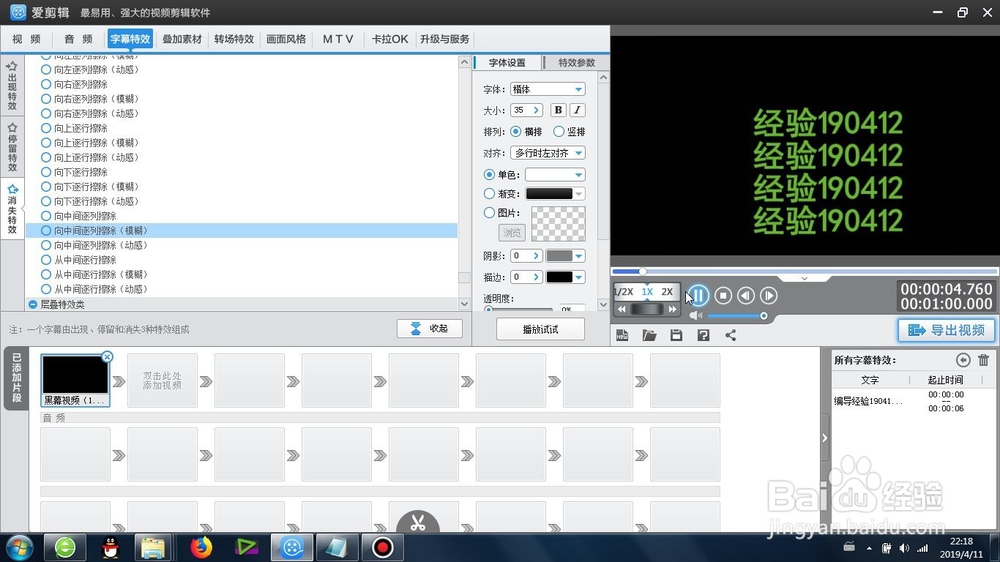1、这个向中间逐列模糊擦除效果的存在位置是:字幕特效-消失特效-特色擦除类,一定要找到
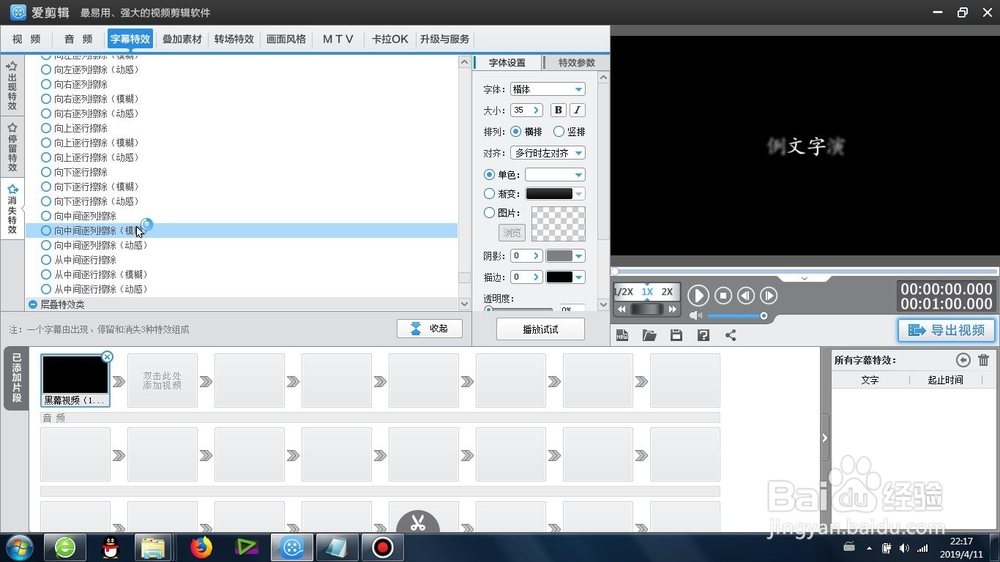
2、鼠标双击启动文字的编辑器,在右上角的黑色区域双击即可
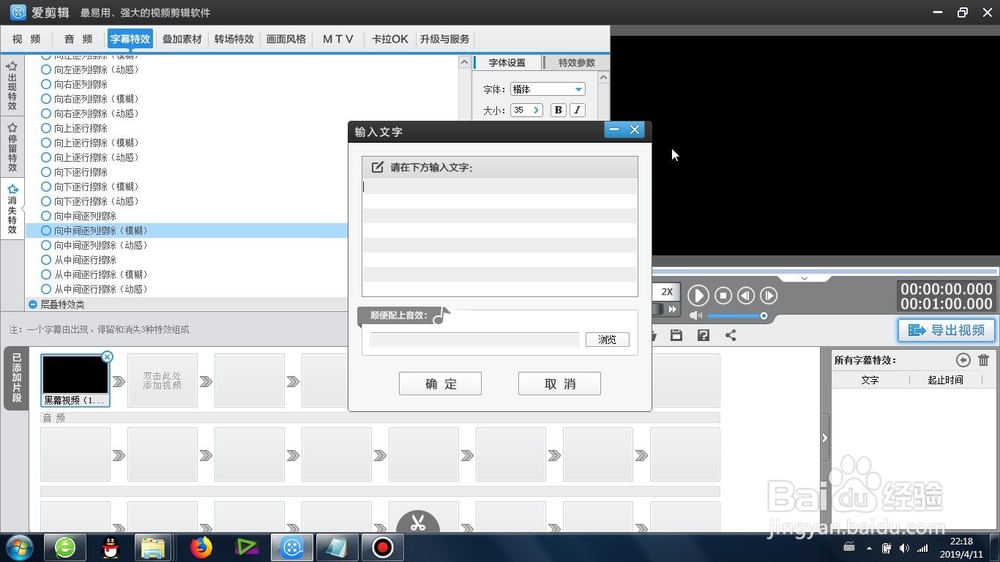
3、可以从外部进行文字的复制粘贴,还可以进行手动的输入
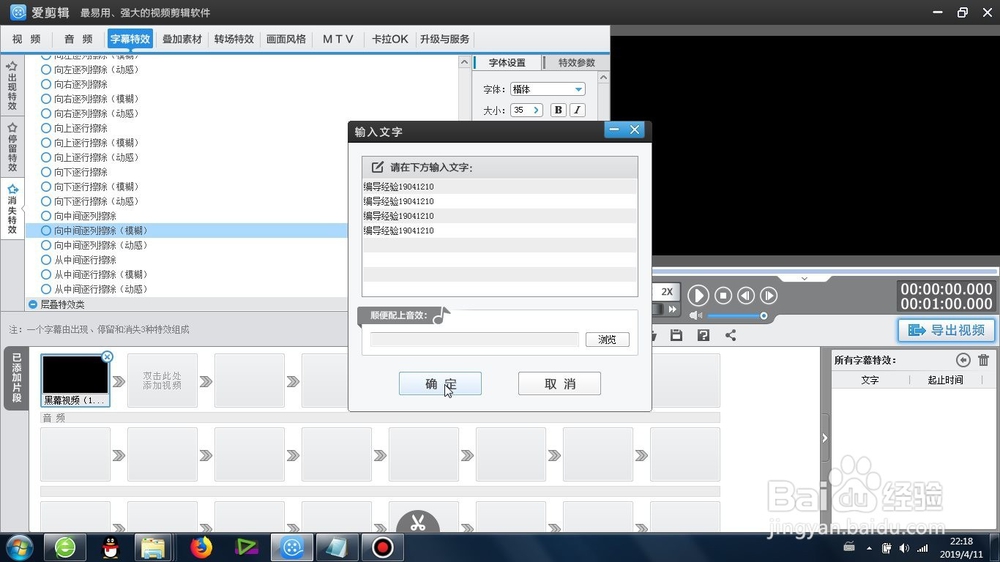
4、确定之后,就将文字导入了视频预览区域,我们可以进行文字的基本属性的修改
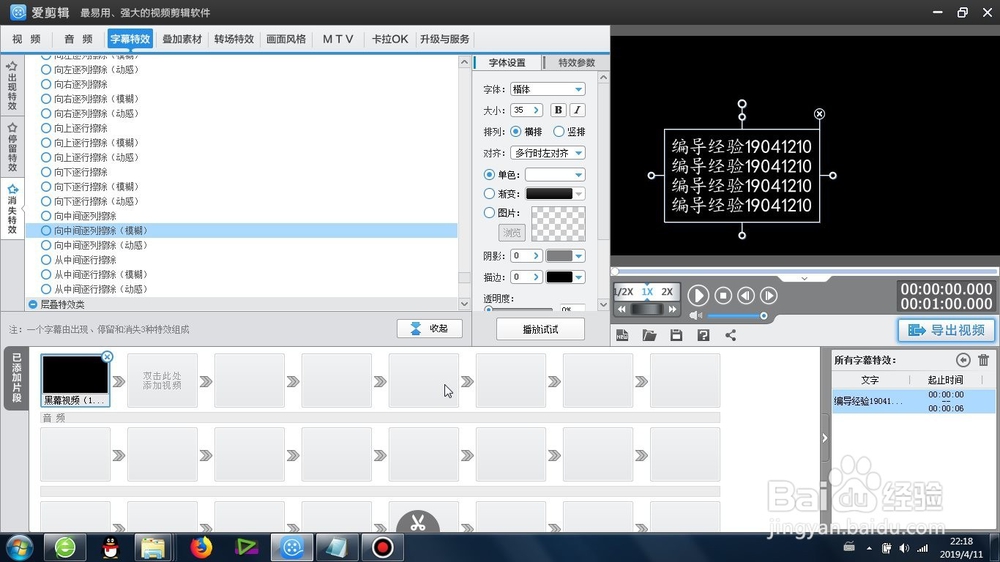
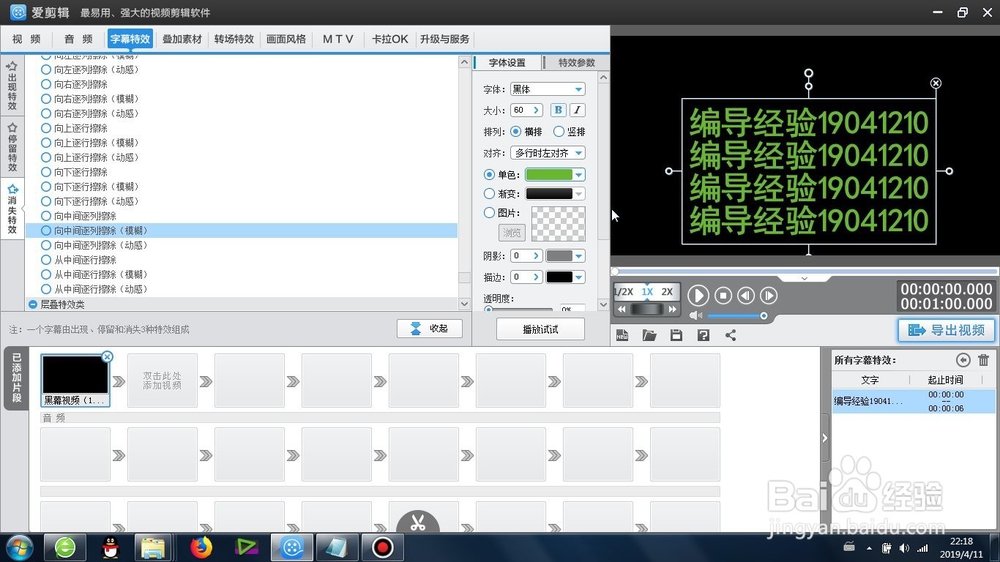
5、更改完成后,一定要确保文字元素的选中,然后勾选左侧的向中间逐列模糊擦除效果
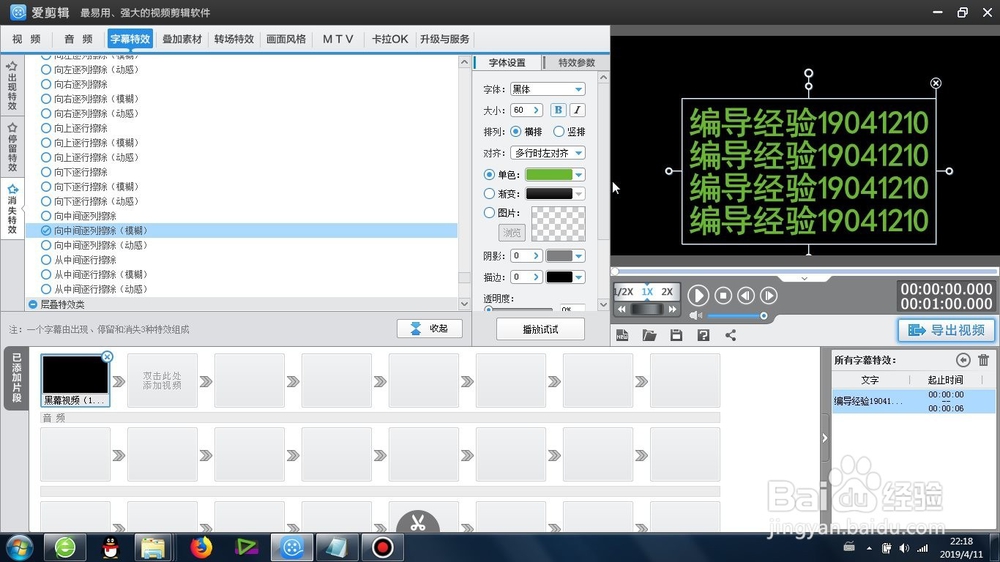
6、我们可以在视频预览区域利用播放按键,进行 向中间逐列模糊擦除的整体预览
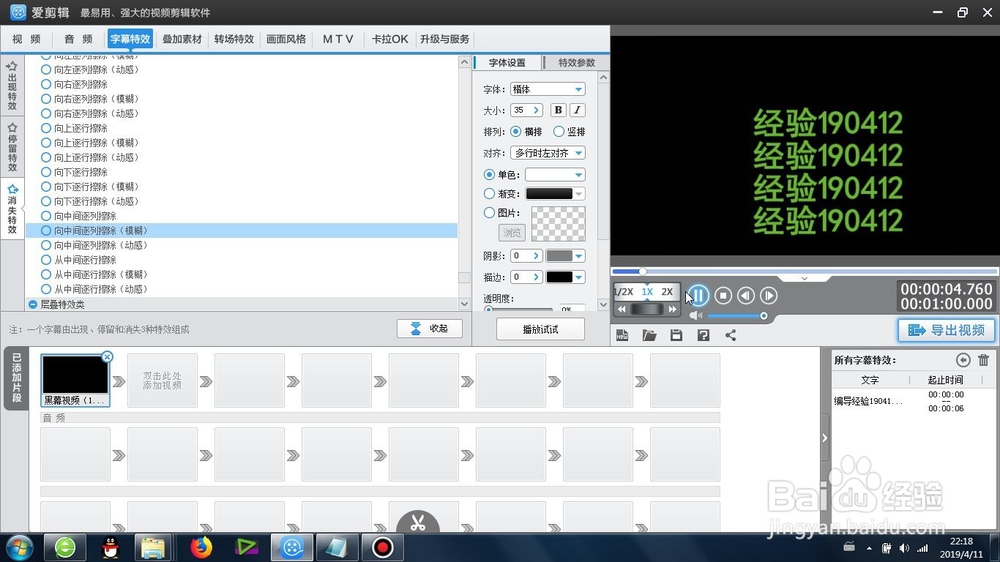
时间:2024-10-13 13:38:40
1、这个向中间逐列模糊擦除效果的存在位置是:字幕特效-消失特效-特色擦除类,一定要找到
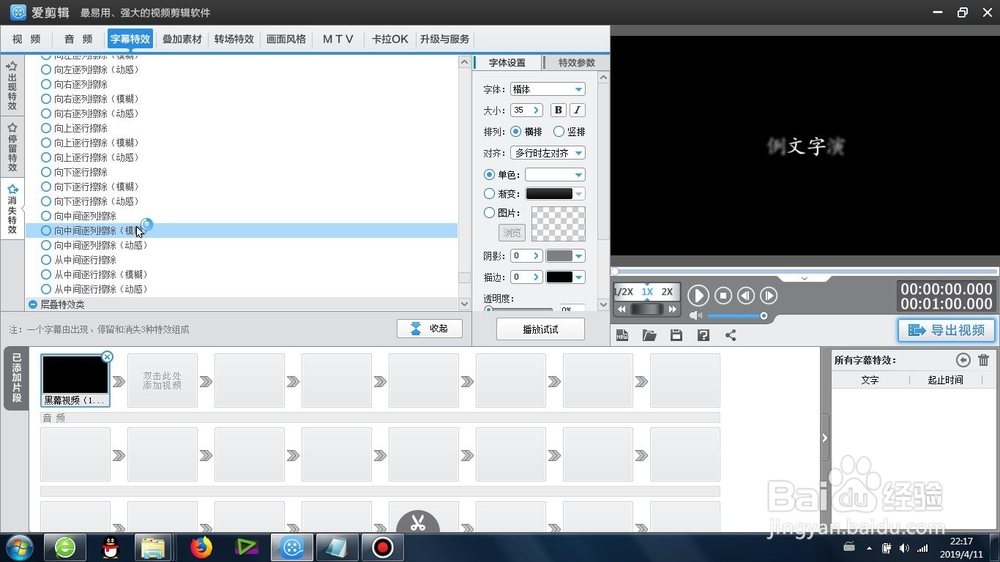
2、鼠标双击启动文字的编辑器,在右上角的黑色区域双击即可
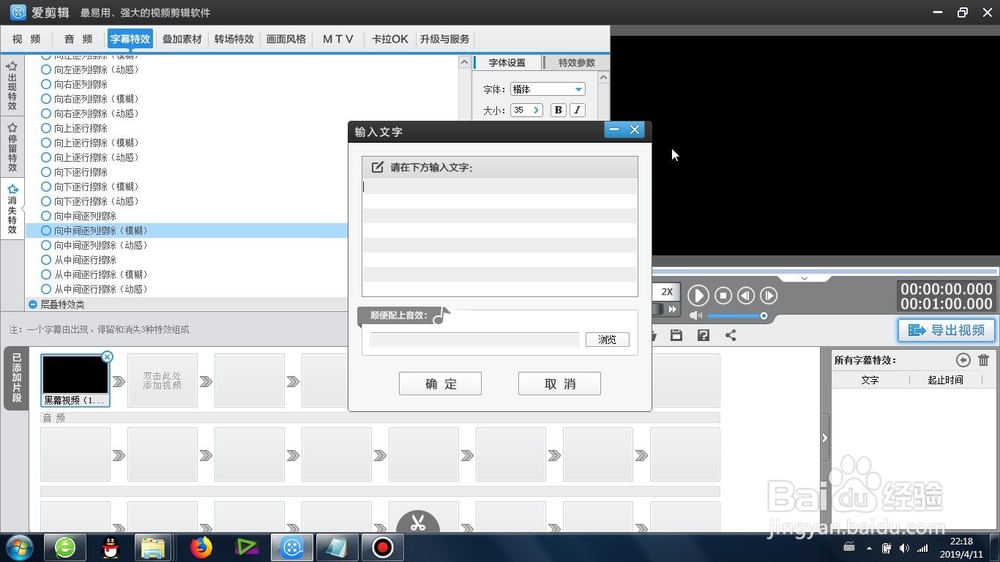
3、可以从外部进行文字的复制粘贴,还可以进行手动的输入
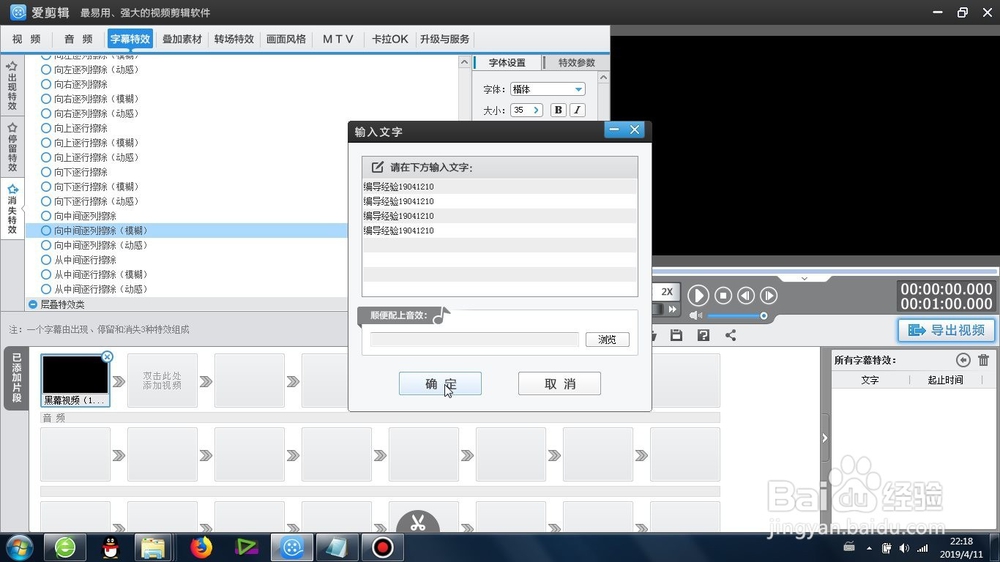
4、确定之后,就将文字导入了视频预览区域,我们可以进行文字的基本属性的修改
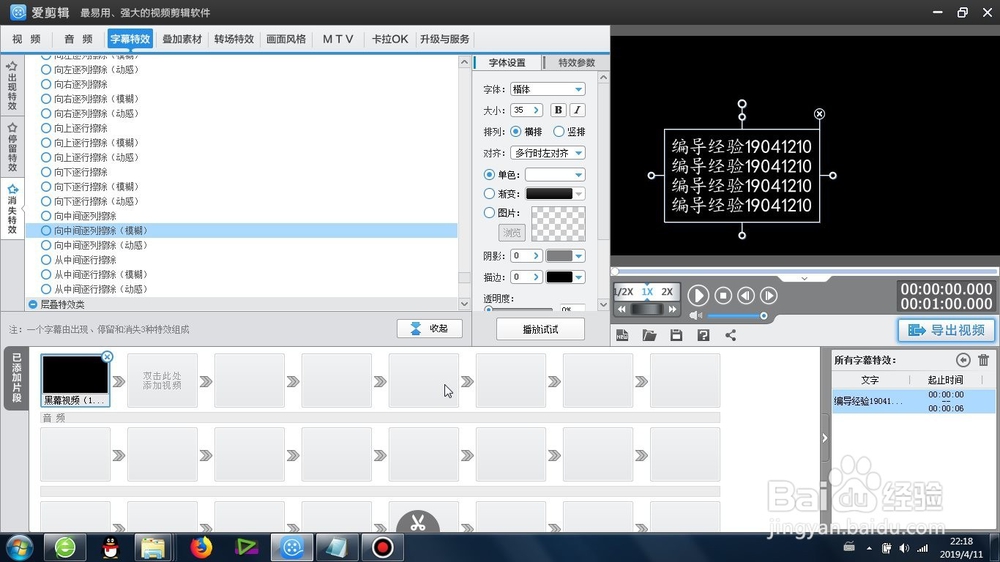
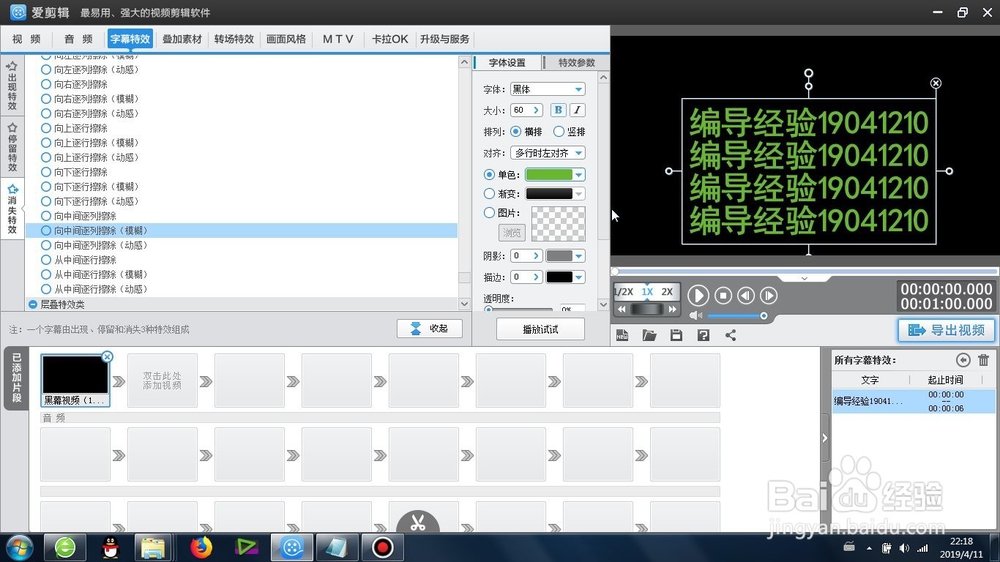
5、更改完成后,一定要确保文字元素的选中,然后勾选左侧的向中间逐列模糊擦除效果
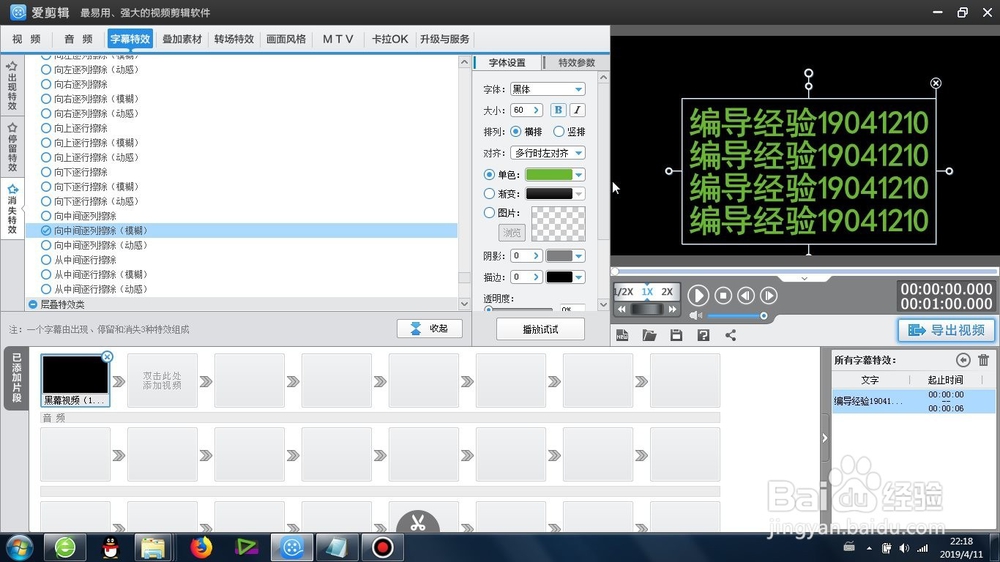
6、我们可以在视频预览区域利用播放按键,进行 向中间逐列模糊擦除的整体预览